Kako promijeniti ili vratiti zadanu lokaciju mape Camera Roll u sustavu Windows 10

Ovaj će vam vodič pokazati kako promijeniti ili vratiti zadanu lokaciju mape Camera Roll u sustavu Windows 10.

Prema zadanim postavkama, Windows će koristiti indeks prilikom pretraživanja kako bi vam pružio brže rezultate pretraživanja. Indeks pretraživanja uključuje samo lokacije koje ste odabrali. Ove lokacije mogu se filtrirati prema vrsti datoteke (ekstenziji), atributima datoteke i sadržaju datoteke koji želite indeksirati.
Indeksirajte šifrirane datoteke
Indeks koristi uslugu Windows Search i radi kao proces Searchindexer.exe u pozadini. Indeks će se automatski ponovno izgraditi i ažurirati promjene napravljene na uključenim lokacijama od zadnjeg indeksiranja kako bi se povećala točnost rezultata pretraživanja. Prema zadanim postavkama, brzina indeksiranja je smanjena zbog aktivnosti korisnika. Ako je računalo u stanju mirovanja, brzina indeksiranja vratit će se na maksimalnu kako bi se indeksiranje brže završilo.
Windows Search 4.0 i novije verzije u potpunosti podržavaju indeksiranje šifriranih datoteka na lokalnim datotečnim sustavima pomoću EFS-a, omogućujući korisnicima indeksiranje i pretraživanje svojstava i sadržaja šifriranih datoteka. Korisnici mogu ručno konfigurirati Windows Search da uključi šifrirane datoteke ili administratori mogu konfigurirati ovu opciju s pravilima grupe.
Windows Search osigurava da samo korisnici s odgovarajućim dopuštenjima mogu pretraživati sadržaj šifriranih datoteka, slijedeći ACL-ove i ograničavajući pristup korisnicima s dopuštenjima za dešifriranje za datoteke. Osim toga, Windows Search ograničava pristup šifriranim datotekama samo na lokalna pretraživanja. Windows Search ne vraća šifrirane datoteke u rezultate pretraživanja kada je upit pokrenut daljinski.
Kako uključiti/isključiti značajku indeksiranja šifriranih datoteka u sustavu Windows 10
Ovaj će vam vodič pokazati kako omogućiti ili onemogućiti značajku indeksiranja šifriranih datoteka (indeksiranje šifriranih datoteka) za Windows 10 .
Napomena : Morate se prijaviti s administratorskim pravima da biste izvršili promjene.
Iz sigurnosnih razloga, značajka indeksiranja šifriranih datoteka ne bi trebala biti omogućena osim ako sama lokacija indeksiranja pretraživanja nije zaštićena enkripcijom punog volumena (kao što je šifriranje pogona BitLocker ili rješenje treće strane).
Evo kako:
1. Otvorite upravljačku ploču (prikaz ikona), kliknite ikonu Mogućnosti indeksiranja i zatvorite upravljačku ploču.
2. Pritisnite gumb Napredno.
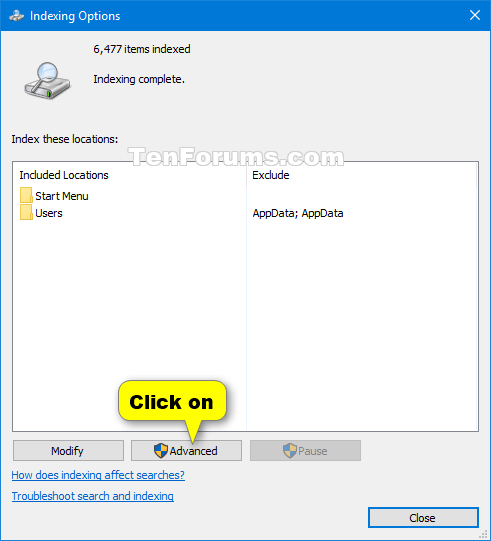
Pritisnite gumb Napredno
3. Izvedite korak 4 (za omogućivanje) ili korak 5 (za onemogućavanje) u nastavku za ono što želite učiniti.
4. Da biste omogućili indeksiranje šifriranih datoteka:
A) Označite okvir Indeksiraj šifrirane datoteke .
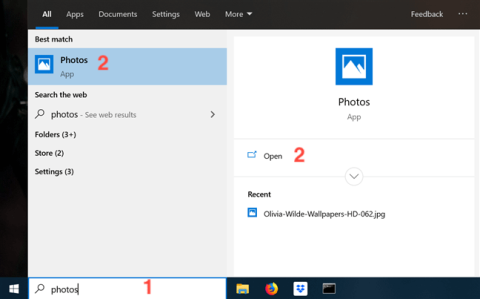
Označite okvir Indeksiraj šifrirane datoteke
B) Ako mjesto indeksa nije šifrirano, kliknite Nastavi ako ste sigurni.
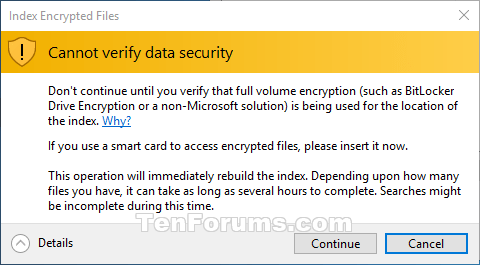
Pritisnite Nastavi
C) Idite na korak 6 u nastavku.
5. Za isključivanje indeksiranja šifriranih datoteka:
A) Poništite okvir Index encrypted files .
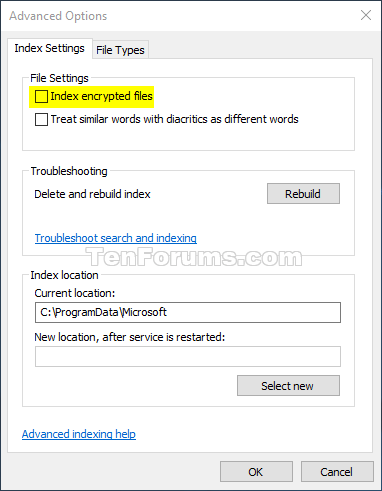
Poništite okvir Indeksiraj šifrirane datoteke
B) Pritisnite U redu.
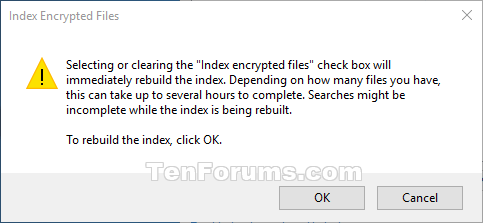
Pritisnite OK
C) Idite na korak 6 u nastavku.
6. Pritisnite OK za primjenu promjena.
7. Indeks pretraživanja sada će se ponovno izgraditi kako bi odražavao promjene.
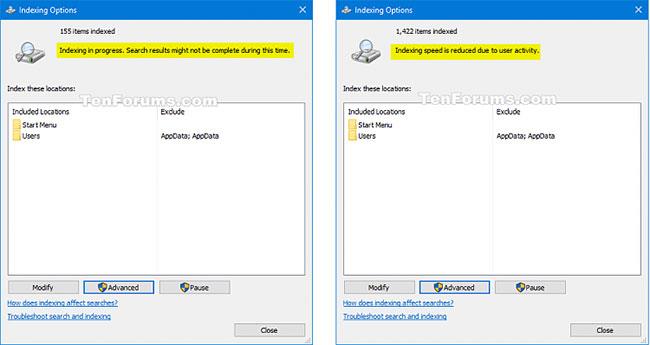
Indeks pretraživanja sada će se ponovno izgraditi kako bi se ažurirale promjene
8. Pritisnite Zatvori.
Ovaj će vam vodič pokazati kako promijeniti ili vratiti zadanu lokaciju mape Camera Roll u sustavu Windows 10.
Smanjenje veličine i kapaciteta fotografija olakšat će vam njihovo dijeljenje ili slanje bilo kome. Konkretno, u sustavu Windows 10 možete grupno mijenjati veličinu fotografija uz nekoliko jednostavnih koraka.
Ako ne morate prikazivati nedavno posjećene stavke i mjesta iz sigurnosnih ili privatnih razloga, to možete jednostavno isključiti.
Jedno mjesto za kontrolu mnogih operacija izravno na paleti sustava.
U sustavu Windows 10 možete preuzeti i instalirati predloške grupnih pravila za upravljanje postavkama Microsoft Edgea, a ovaj će vam vodič pokazati postupak.
Programska traka ima ograničen prostor, a ako redovito radite s više aplikacija, brzo bi vam moglo ponestati prostora za prikvačivanje više vaših omiljenih aplikacija.
Statusna traka na dnu File Explorera govori vam koliko je stavki unutra i odabrano za trenutno otvorenu mapu. Dva gumba ispod također su dostupna na desnoj strani statusne trake.
Microsoft je potvrdio da je sljedeće veliko ažuriranje Windows 10 Fall Creators Update. Evo kako ažurirati operativni sustav prije nego što ga tvrtka službeno lansira.
Postavka Allow wake timers u Power Options omogućuje sustavu Windows da automatski probudi računalo iz stanja mirovanja radi izvođenja planiranih zadataka i drugih programa.
Sigurnost sustava Windows šalje obavijesti s važnim informacijama o zdravlju i sigurnosti vašeg uređaja. Možete odrediti koje obavijesti želite primati. U ovom članku Quantrimang će vam pokazati kako uključiti ili isključiti obavijesti iz Windows sigurnosnog centra u sustavu Windows 10.
Moglo bi vam se također svidjeti da vas klik na ikonu programske trake vodi ravno do zadnjeg prozora koji ste otvorili u aplikaciji, bez potrebe za sličicom.
Ako želite promijeniti prvi dan u tjednu u sustavu Windows 10 kako bi odgovarao zemlji u kojoj živite, vašem radnom okruženju ili radi boljeg upravljanja kalendarom, možete ga promijeniti putem aplikacije Postavke ili upravljačke ploče.
Počevši s verzijom aplikacije Vaš telefon 1.20111.105.0, dodana je nova postavka Više prozora, koja vam omogućuje da omogućite ili onemogućite upozorenje prije zatvaranja više prozora pri izlasku iz aplikacije Vaš telefon.
Ovaj će vam vodič pokazati kako omogućiti ili onemogućiti pravilo dugih staza Win32 da biste imali staze duže od 260 znakova za sve korisnike u sustavu Windows 10.
Pridružite se Tips.BlogCafeIT kako biste naučili kako isključiti predložene aplikacije (Predložene aplikacije) na Windows 10 u ovom članku!
U današnje vrijeme korištenje mnogih programa za prijenosna računala uzrokuje brzo pražnjenje baterije. To je također jedan od razloga zašto se baterije računala brzo troše. Ispod su najučinkovitiji načini za uštedu baterije u sustavu Windows 10 koje bi čitatelji trebali razmotriti.
Ako želite, možete standardizirati sliku računa za sve korisnike na računalu na zadanu sliku računa i spriječiti korisnike da kasnije mogu promijeniti sliku računa.
Jeste li umorni od toga da vas Windows 10 živcira pozdravnim zaslonom "Iskoristite još više Windowsa" pri svakom ažuriranju? Nekima može biti od pomoći, ali i smetati onima kojima ne treba. Evo kako isključiti ovu značajku.
Ako imate snažno računalo ili nemate mnogo programa za pokretanje u sustavu Windows 10, možete pokušati smanjiti ili čak potpuno onemogućiti odgodu pokretanja kako biste pomogli svom računalu da se brže pokrene.
Microsoftov novi preglednik Edge temeljen na Chromiumu ukida podršku za EPUB datoteke e-knjiga. Za pregled EPUB datoteka u sustavu Windows 10 trebat će vam aplikacija treće strane za čitanje EPUB-a. Evo nekoliko dobrih besplatnih opcija koje možete izabrati.
Način rada kioska u sustavu Windows 10 način je za korištenje samo 1 aplikacije ili pristupanje samo 1 web mjestu s gostujućim korisnicima.
Ovaj će vam vodič pokazati kako promijeniti ili vratiti zadanu lokaciju mape Camera Roll u sustavu Windows 10.
Uređivanje hosts datoteke može uzrokovati da ne možete pristupiti Internetu ako datoteka nije pravilno izmijenjena. Sljedeći članak će vas voditi kako urediti datoteku hosts u sustavu Windows 10.
Smanjenje veličine i kapaciteta fotografija olakšat će vam njihovo dijeljenje ili slanje bilo kome. Konkretno, u sustavu Windows 10 možete grupno mijenjati veličinu fotografija uz nekoliko jednostavnih koraka.
Ako ne morate prikazivati nedavno posjećene stavke i mjesta iz sigurnosnih ili privatnih razloga, to možete jednostavno isključiti.
Microsoft je upravo izdao Windows 10 Anniversary Update s mnogim poboljšanjima i novim značajkama. U ovom novom ažuriranju vidjet ćete mnogo promjena. Od podrške za Windows Ink olovku do podrške za proširenje preglednika Microsoft Edge, izbornik Start i Cortana također su značajno poboljšani.
Jedno mjesto za kontrolu mnogih operacija izravno na paleti sustava.
U sustavu Windows 10 možete preuzeti i instalirati predloške grupnih pravila za upravljanje postavkama Microsoft Edgea, a ovaj će vam vodič pokazati postupak.
Dark Mode je sučelje s tamnom pozadinom u sustavu Windows 10, koje pomaže računalu uštedjeti energiju baterije i smanjuje utjecaj na oči korisnika.
Programska traka ima ograničen prostor, a ako redovito radite s više aplikacija, brzo bi vam moglo ponestati prostora za prikvačivanje više vaših omiljenih aplikacija.






















